Twintig jaar geleden was het moeilijk om je een beter voor te stellenmanier om te typen dan met een fysiek toetsenbord. Destijds was het moeilijk voor te stellen dat typen op een klein apparaat mogelijk of eenvoudig zou kunnen zijn. Technologie heeft bewezen dat dit anders is. Mensen typen op telefoons van alle soorten en maten en er zijn geen fysieke toetsenborden bij betrokken. Aanraakschermen zijn exponentieel verbeterd in kwaliteit. Mobiele besturingssystemen zijn eveneens aangepast voor typen op een klein scherm. Op Android is een cursor alleen aanwezig wanneer u tekst typt. Als u wilt bepalen waar de cursor van de cursor actief is, blijft u tekst aanraken. Er verschijnt een kleine greep aan de cursor waarmee u kunt selecteren waar u de cursor neerzet. Cursorbesturing is een Android-app waarmee je de cursor met volumeknoppen kunt bedienen. Dit is hoe het werkt.
Installeer Cursor Control en start het op uwapparaat. Tik op de schakelaar ‘Start Service’ en tik op ‘Toon de instellingen’ in de melding die op uw scherm verschijnt. Voordat u Cursor Control kunt gaan gebruiken, moet u het toegang geven tot extra toegankelijkheidsinstellingen.

Wanneer u op ‘Instellingen tonen’ tikt, schakelt u overnaar het scherm Toegankelijkheidsinstellingen. Scroll naar beneden en zoek op dit scherm naar 'Cursorbesturing'. Tik erop en schakel de service in. Een melding op het scherm laat u zien wat de app met deze aanvullende machtigingen zal doen.
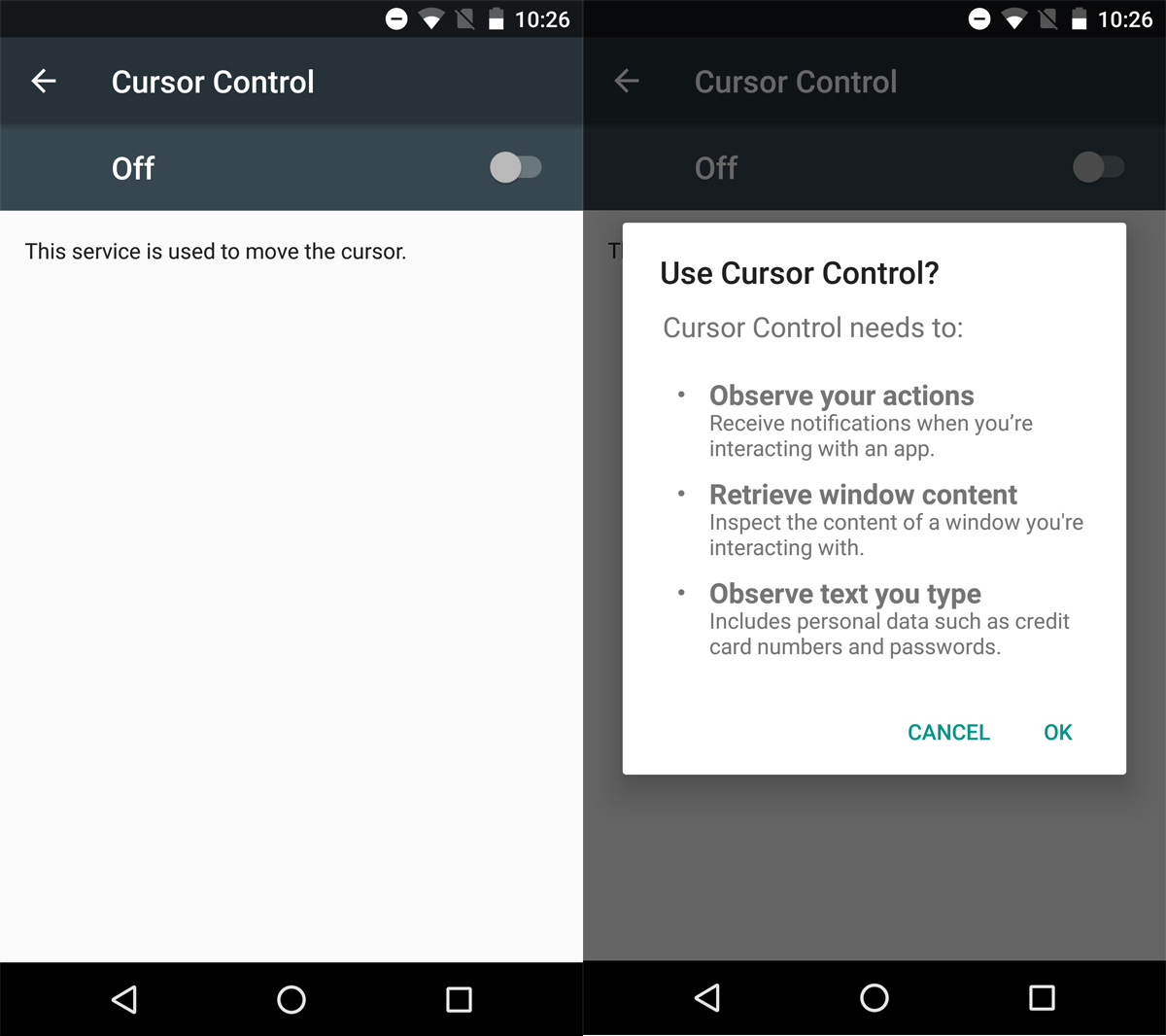
Cursorbesturing start niet automatischwerken. Met de app kunt u kiezen voor welke apps u deze inschakelt. Dit is een uitstekende vooruitziende blik van de ontwikkelaar omdat de volumetoetsen op een apparaat niet overbodig zijn. Ze hebben een functie op het startscherm en in media-apps. Het laatste dat u wilt, is dat een essentiële functie als deze wordt gekaapt.
Open Cursorbesturing en tik rechtsonder op de plusknop. Een lijst met gebruikers-apps verschijnt op uw scherm. Tik op de apps waarvoor u de functionaliteit van Cursor Control wilt inschakelen.
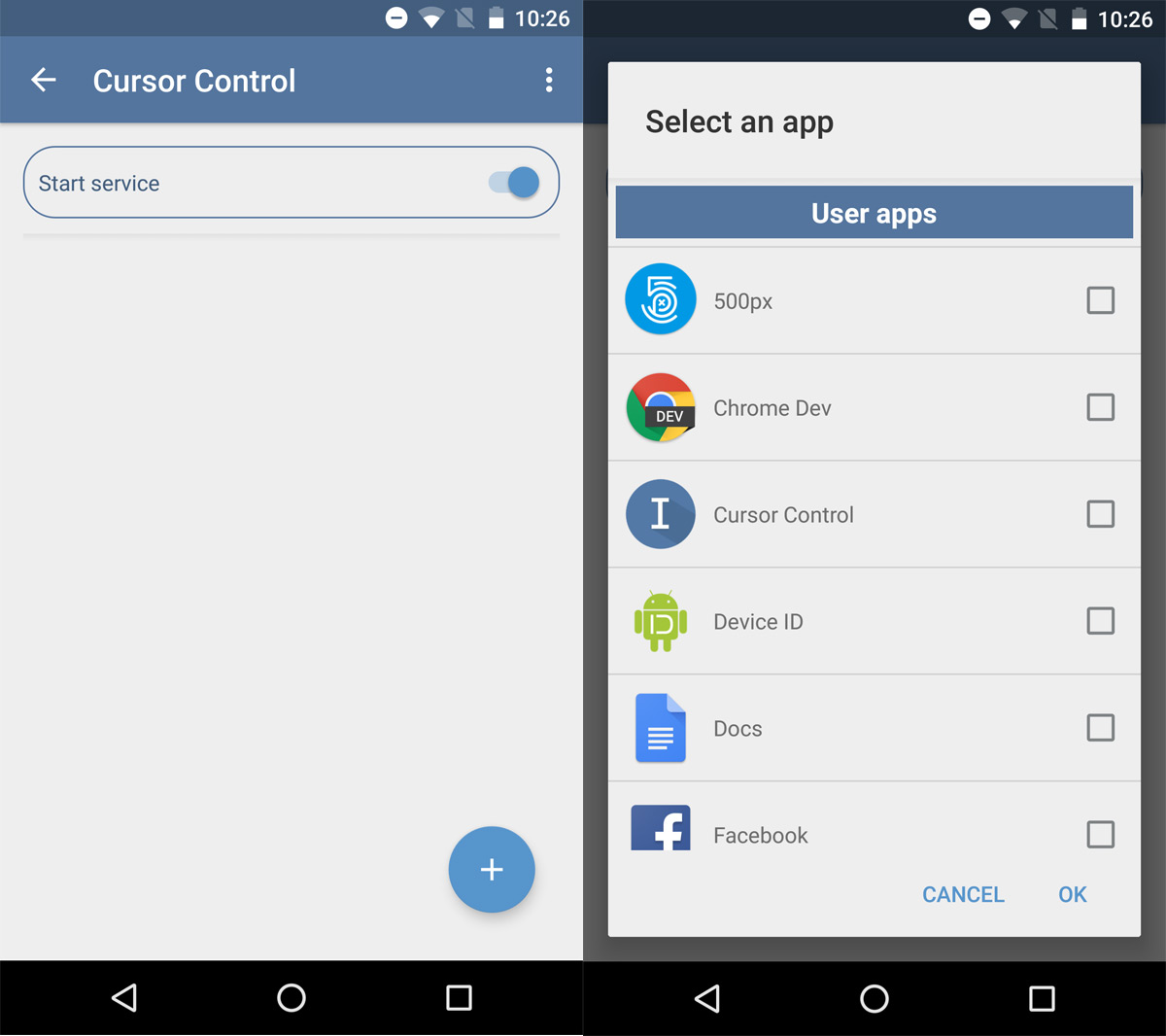
Schakel over naar een app die u hebt toegevoegd. Tik ergens in de tekst die u wilt bewerken. Als u op de toets Volume omhoog drukt, wordt de cursor naar rechts verplaatst. Als u op de toets Volume omlaag drukt, wordt de cursor naar links verplaatst. Als u een van de volumetoetsen ingedrukt houdt, beweegt de cursor sneller in de respectieve richting.
De enige reden waarom iemand zou willen controlerencursor met volumeknoppen is precisie. Het is op geen enkele manier een slechte reden. Android-apparaten hebben grote schermen, maar niet iedereen bezit een apparaat met een groot scherm. Die op oudere, kleinere schermmodellen worstelen met typen en deze app is een uitstekende oplossing. Het is ook geweldig als je mollige vingers hebt of een minder gevoelig aanraakscherm. Voor deze app is Android 4.3 en hoger vereist.
Installeer cursorbesturing vanuit de App Store













Comments